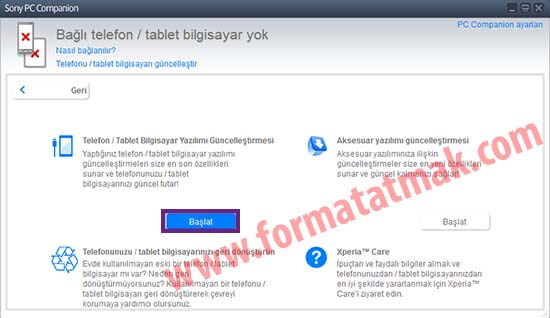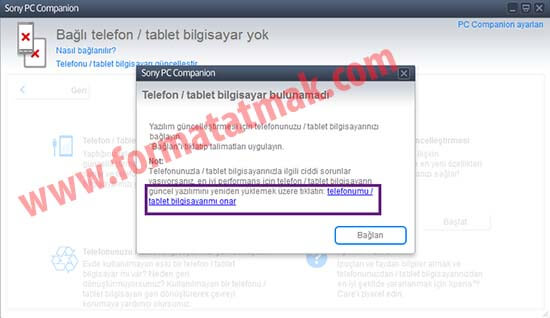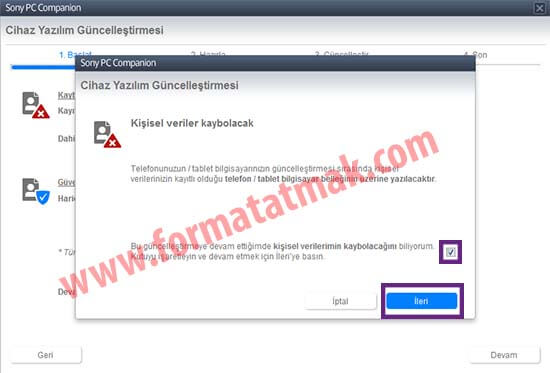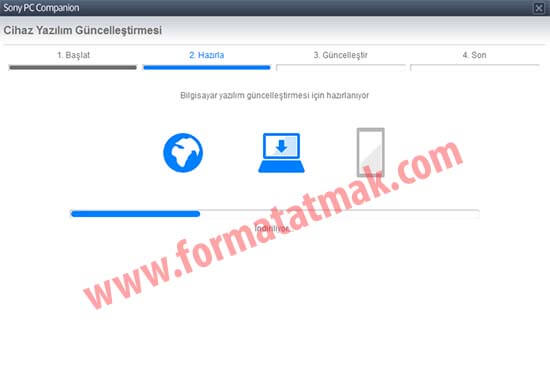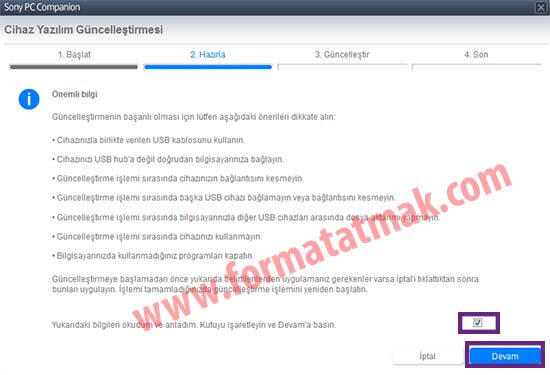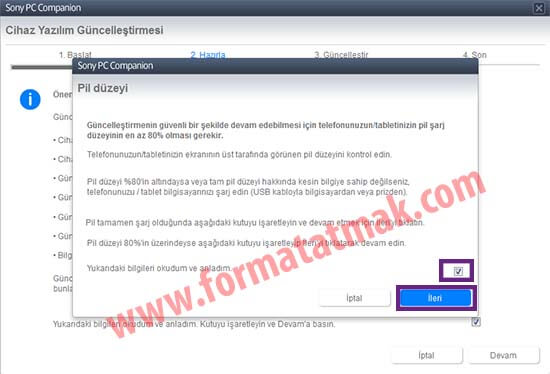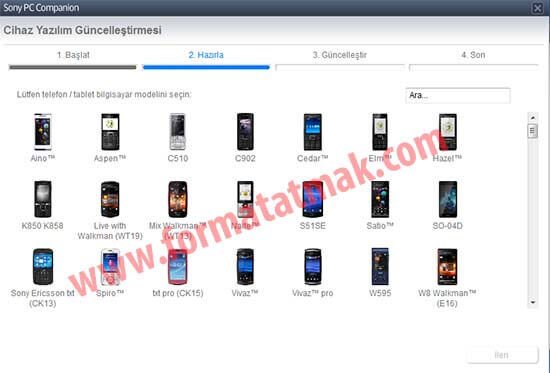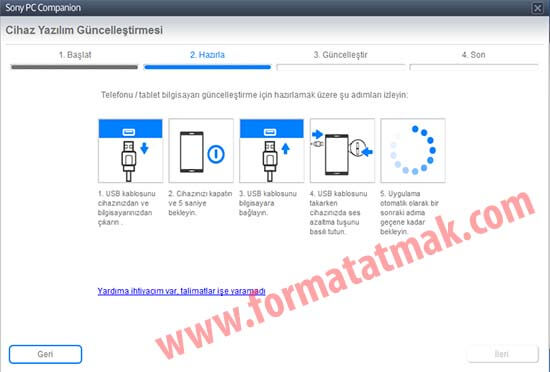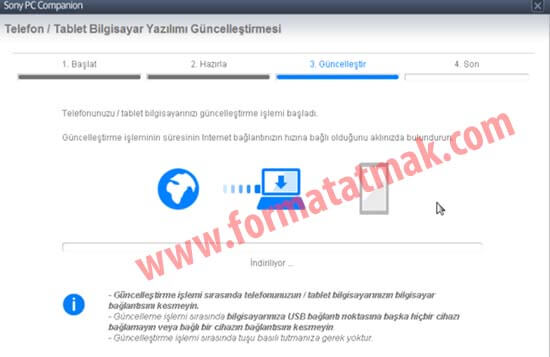Sony Xperia Tablet Z Format Atma virüs bulaştığında, yavaşladığında, ayarlarda sıkıntılar yaşadığınızda, ekran kilidini unuttum diyorsanız fabrika ayarlarına döndürmek sizin için en iyi seçenek olacaktır.
Fabrika ayarlarına sıfırlama işlemi, indirip kurduğunuz uygulamaların yanı sıra ortam dosyalarınız, verileriniz, kişiselleştirdiğiniz ayarlar dahil tablet belleğindeki her şeyi kalıcı olarak siler. Fabrika ayarlarına sıfırlama öncesinde veri ve dosyalarınızı yedeklediğinizden emin olun. Format atmadan önce şarjınızın % 80’in üzerinde olması gerektiğini unutmayınız.
Tablete Format Atmanın Yararları:
- Tablet hafızasındaki gereksiz verilerden toplu bir şekilde kurtulmuş olursunuz.
- Bilinmeyen kaynaklı yazılımlar yüklendiyse bu uygulamaları tabletinizden kaldırmış olursunuz.
- Üzerindeki yük azaldığından dolayı telefonunuzun performansında artış sağlamış olursunuz.
- Tabletinize virüs vb. uygulamalar, siz farkında olmadan yüklenmiş olursa bu virüsleri temizlemiş olursunuz.
Tablete Format Atmadan Önce Dikkat Edilmesi Gerekenler:
- Önemli olan tüm verilerinizi (Fotoğraf, müzik vs.) yedeklediğiniz emin olunuz.
- Gmail senkronizasyon problemi yaşamamak için şifrenizi ve mail adresinizi not alınız. Şifrenizi hatırlamıyorsanız eğer şifre kurtarma seçeneklerini tableti formatlamadan önce yapınız.
- Şarj seviyesinin yüksek olmasına dikkat edin. Gerekirse şarjdayken format atın.
Sony Xperia Tablet Z Ayarları kullanarak fabrika ayarlarına sıfırlama işlemi:
Fabrika ayarlarına sıfırlamanın en uygun yolu, ayarları kullanmaktır. Adımları doğru yaptığınızda Sony Xperia Tablet Z Format Atma işleminiz gerçekleşecektir. İşlem esnasında tabletinizi kapatmayınız veya herhangi bir şekilde işlemi sonlandırmamaya dikkat ediniz.
- Ana ekran öğenizde menüye girin.
- Ayarlar > Gizlilik seçeneğini bulup dokunun.
- Fabrika verilerine sıfırla seçeneğini tıklayın.
- Sadece dahili depolama alanını değil aynı zamanda resim ve müzik gibi diğer kullanıcı verilerini de silmek için SD kartı sil onay kutusunu seçin.
- Tableti sıfırla seçeneğini bulup seçin.
- Onaylamak için Herşeyi sil öğesini tıklayın.
Sony Xperia Tablet Z bilgisayar yardımıyla kullanarak fabrika ayarlarına sıfırlama işlemi:
Sony Xperia Tablet Z cihazınızı açamıyor veya tablet ayarlarına erişemiyorsanız, bilgisayarınıza Sony PC Companion programını kurarak cihazınızı kurtarabilirsiniz. İşlem esnasında tabletinizi kapatmayınız veya herhangi bir şekilde işlemi sonlandırmamaya dikkat ediniz.
- Programı İNDİR !
- Programı indirdikten sonra kurulumu gerçekleştiriniz. Kurulumda Türkçe dil seçeneği vardır.
- Bu işleme başlamadan önce şarjınızın %80 üzerinde olması ve internet bağlantısı gerektiğini unutmayınız.
- Bu işleme başlamadan önce tabletinizi bilgisayarınıza bağlamayın.
- Programı açın ve Support Zone altındaki Başlat butonuna basın.
- Çeşitli birkaç güncelleme alacaktır aldıktan sonra açılan ekrandan Telefon / Tablet Bilgisayar Yazılımı Güncelleştirmesi seçeneği altında bulunan Başlat butonuna tıklayınız.
- Açılan ekrandan resimde gözüktüğü gibi telefonumu / tablet bilgisayarımı onar‘ı tıklayınız.
- Kişisel tüm bilgilerinizin silineceği uyarasını alacaksınız. Kutucuğu işaretleyin ve İleri butonuna tıklayın.
- Bilgisayarınız tabletiniz için gerekli yazılımı hazırlamaya başlayacaktır.
- Yazılım hazırlandıktan sonra Önemli bilgi altındaki adımları dikkatli okuyun ve uygulayın. Kutucuğu işaretleyip, Devam butonuna tıklayın.
- Pil düzeyinin %80 olmasına dikkat edin ve bu uyarıdaki kutucuğu işaretleyip, İleri butonuna tıklayın.
- Açılan listeden cihazınızı seçin ve İleri‘yi tıklayın.
- İşleme başlamadan önce tabletinizi bilgisayarınıza bağlamamanız konusunda uyarmıştık ancak bağladıysanız çıkarın ve tabletinizi kapatıp en az 5 sn bekleyin.
- USB kablonuzu bilgisayarınıza bağlayın. Cihaz ile USB kablosunu bağlarken tabletinizin Sesi Azalt tuşuna basın. İşlem doğru gerçekleşirse bir sonraki adıma geçilecektir.
- İşlem gerçekleştikten sonra tabletiniz kendi kendine açılacaktır. İlk açılış biraz geç başlayabilir telaş etmeyiniz. İşlem tamamlandıktan sonra USB kablonuzu çıkarabilirsiniz.
- Videodaki adımları doğru yaptığınızda Sony Xperia Tablet Z Format Atma işleminiz gerçekleşecektir.
 Formatatmak.com Format Atma Bizim İşimiz
Formatatmak.com Format Atma Bizim İşimiz